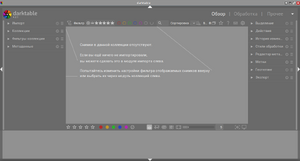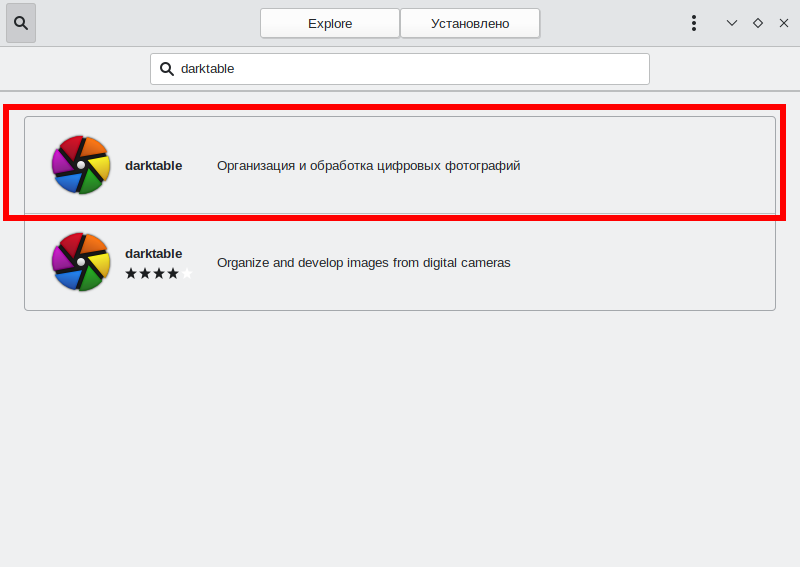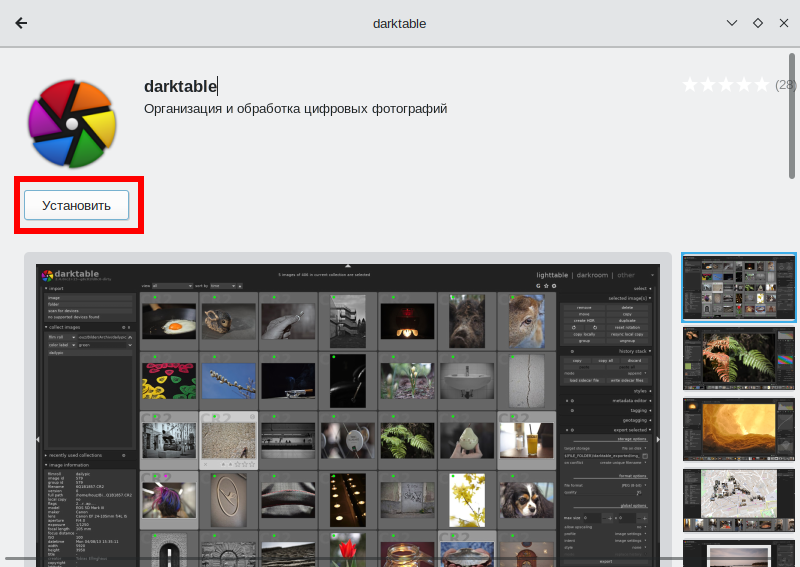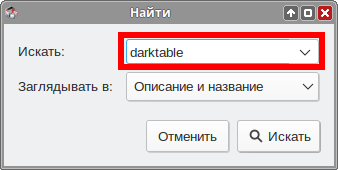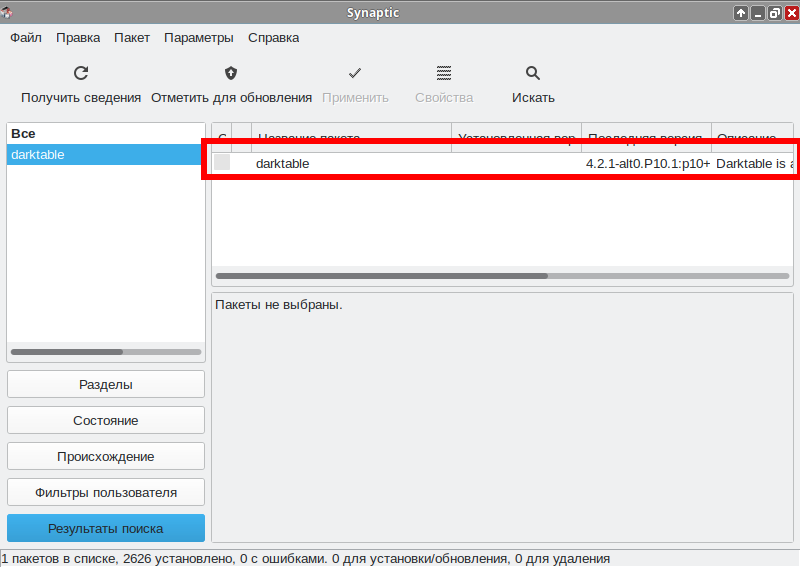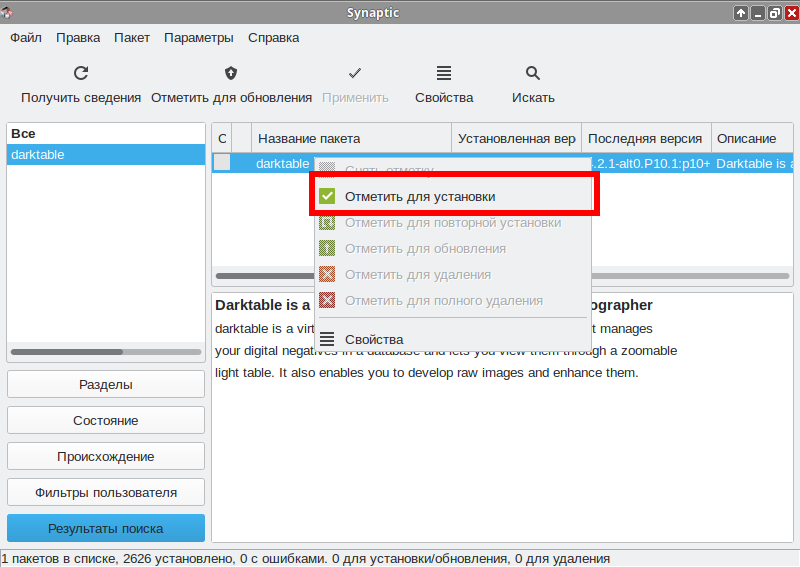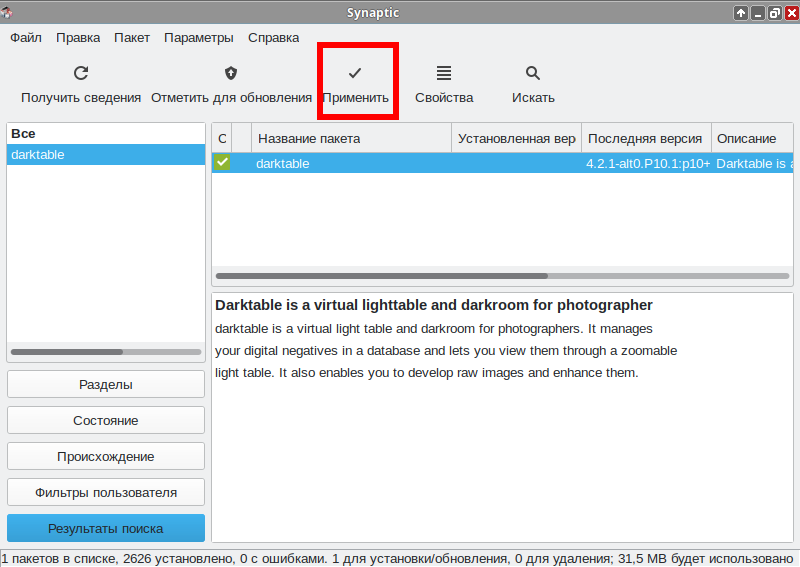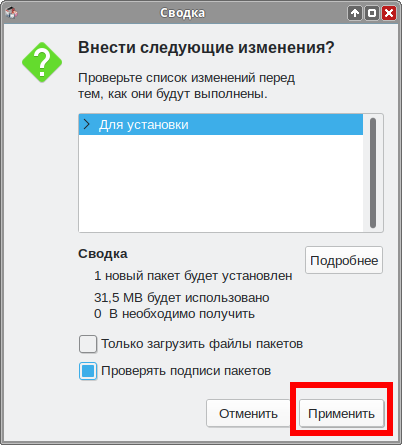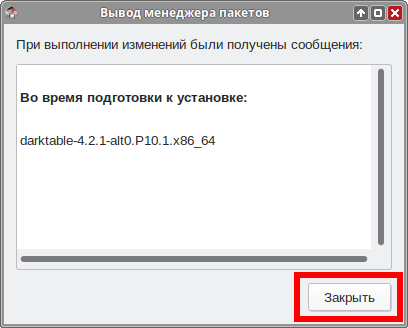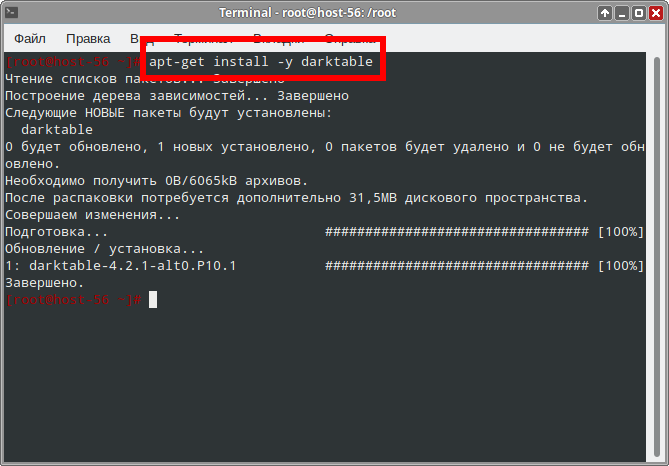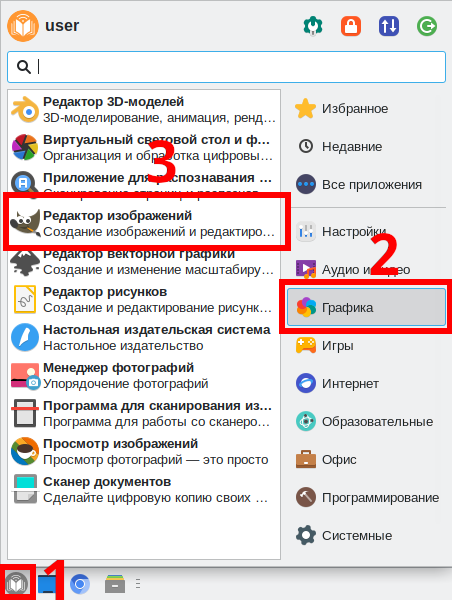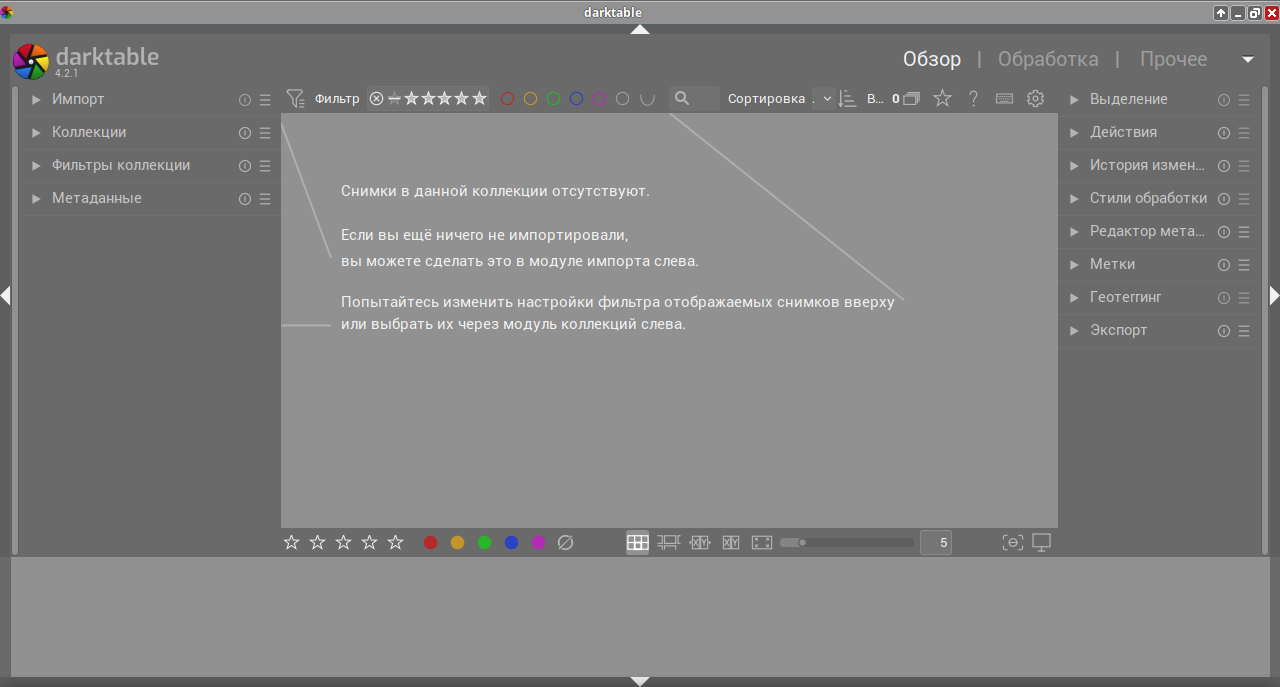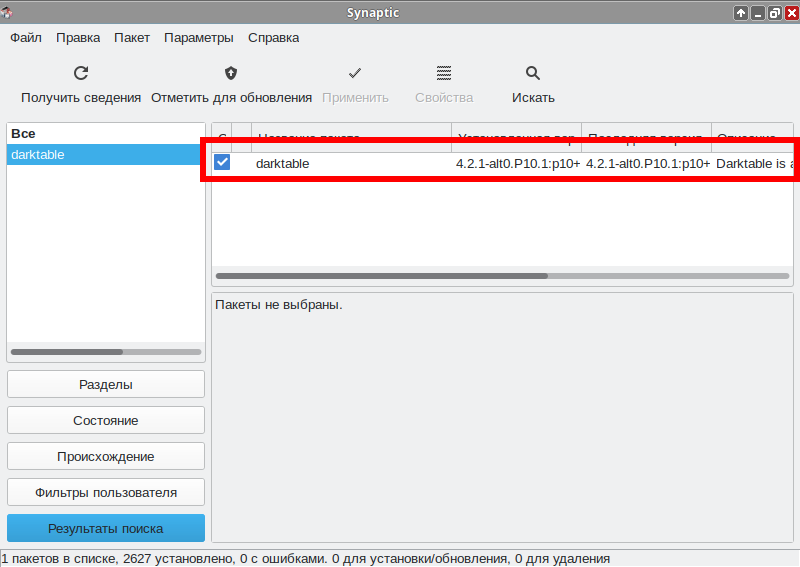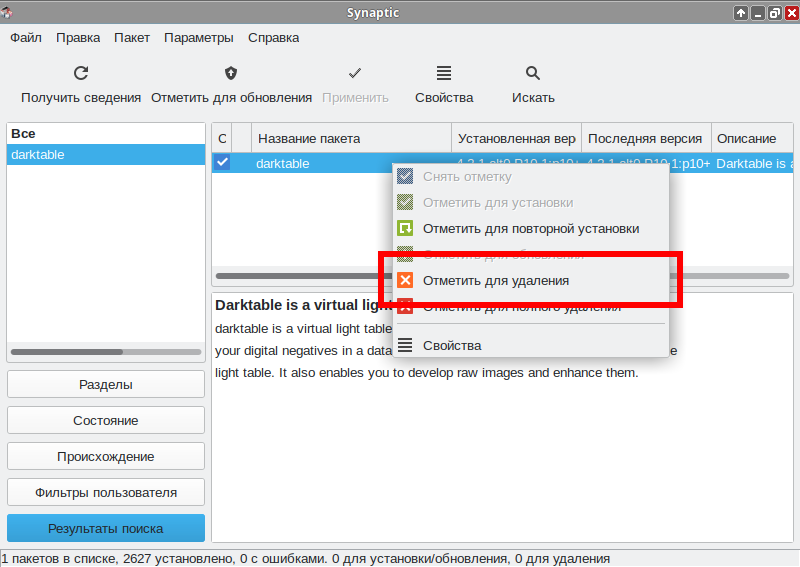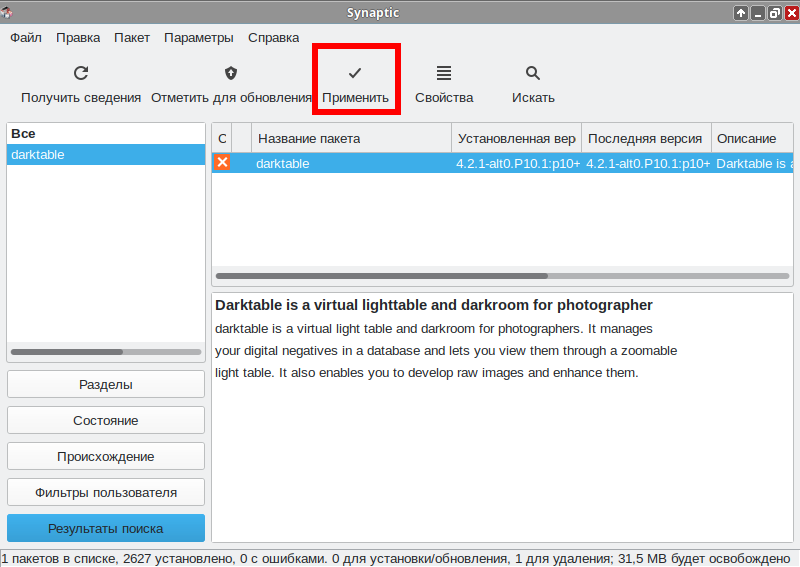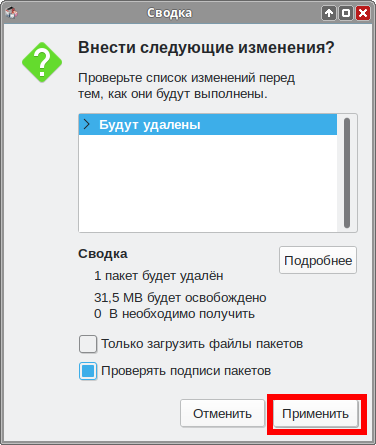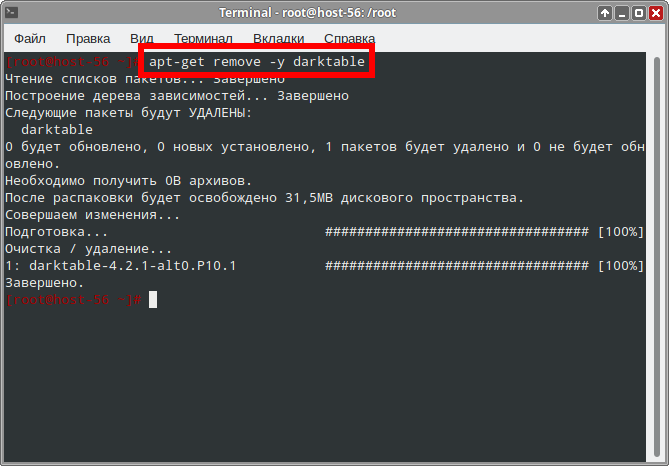Education applications/darktable: различия между версиями
Pechenovv (обсуждение | вклад) (Новая страница: «{|class="wikitable" style="float:right; margin-left:2em" !colspan="2"|100px |- !colspan="2"|Darktable |- |colspan="2"|64px|center |- |colspan="2"|Запущенная программа Darktable|300px|center |- |'''Появился в: |''' 2009<br> |- |'''Оф. сайт''': |https://darktable.org/ |- |'''Репозиторий ALT Li...») |
Pechenovv (обсуждение | вклад) Нет описания правки |
||
| Строка 24: | Строка 24: | ||
|} | |} | ||
''' | '''Darktable''' — программа, ориентированная на обработку и каталогизацию изображений в формате raw. Содержит большой набор операций редактирования изображений, и в первую очередь ориентирована на автоматизацию рабочих процессов фотографа, обрабатывающего большое количество изображений. Считается свободным аналогом проприетарных программ Adobe Photoshop Lightroom и Aperture. | ||
==Установка== | ==Установка== | ||
Версия от 13:30, 26 июня 2023

| |
|---|---|
| Darktable | |
| Появился в: | 2009 |
| Оф. сайт: | https://darktable.org/ |
| Репозиторий ALT Linux | darktable |
| Лицензия: | GPL 3.0+ |
| В составе Альт Образование |
Нет |
Darktable — программа, ориентированная на обработку и каталогизацию изображений в формате raw. Содержит большой набор операций редактирования изображений, и в первую очередь ориентирована на автоматизацию рабочих процессов фотографа, обрабатывающего большое количество изображений. Считается свободным аналогом проприетарных программ Adobe Photoshop Lightroom и Aperture.
Установка
Программу можно установить из системного репозитория ALT Linux. Для установки программы через консоль или Synaptic нужно выбрать пакет darktable.
Выберите удобный способ установки:
Центр Приложений
- Откройте Меню приложений ▷ Системные ▷ Центр приложений:
- Нажмите на кнопку поиска:
- Введите в поле поиска «darktable» и дождитесь загрузки:
- Выберите в источнике приложения репозиторий ALT Linux:
- Нажмите установить:
- Программа установлена, закройте Центр приложений.
Synaptic
- Откройте Меню приложений ▷ Настройки ▷ Программа управления пакетами Synaptic:
- Введите пароль суперпользователя:
- Нажмите на кнопку «Получить сведения» и подождите, пока программа обновит кэш:
- Нажмите на кнопку «Искать»
- Введите в окне поиска «darktable» и нажмите «Искать»:
- Программа найдёт нужный пакет.
- Кликните по пакету ПКМ и выберите «Отметить для установки»:
- Нажмите кнопку «Применить»:
- Согласитесь с изменениями:
- Программа начнёт загрузку и установку пакетов:
- После успешной установки программа выдаст соответствующее сообщение:
- Программа установлена, закройте Synaptic.
Терминал
- Откройте Меню приложений ▷ Системные ▷ Терминал Xfce:
- Введите запрос на повышение прав до суперпользователя и команду для обновления кэша:
- Установите программу darktable следующей командой:
- Программа установлена, закройте окно терминала.
Запуск программы в Альт Образование
- Чтобы запустить программу в Альт Образование перейдите по следующим пунктам меню:
- Программа запущена:
Удаление
Выберите удобный способ удаления:
Synaptic
- Откройте Меню приложений ▷ Настройки ▷ Программа управления пакетами Synaptic:
- Введите пароль суперпользователя:
- Нажмите кнопку «Искать»:
- Введите «darktable»
- Программа нашла установленный пакет:
- Кликните по пакету ПКМ и выберите «Отметить для удаления»:
- Нажмите кнопку «Применить»:
- Согласитесь с изменениями:
- Программа начнёт удаление:
- Удаление завершено, закройте Synaptic.
Терминал
- Откройте Меню приложений ▷ Системные ▷ Терминал Xfce:
- Введите запрос на повышение прав до суперпользователя:
- Введите запрос на удаление программы командой:
- Удаление завершено, закройте окно терминала.